Конвертирование своих дисков в NFS MW
Всем привет. В этом блоге я расскажу как сконвертировать свой пак дисков в игру.
Данный метод лучше подходит для замены всех дисков, однако Вы можите и заменить только нужные Вам(об этом чуть ниже). Приступаем?)
1. Начало работы
Что нам нужно?
- NFS MW Modtools
- Компилятор геометрии для создания GEOMETRY.BIN и примеры модели и нужных файлов
- Zmodeler 1.0.7 (с установленным mwr плагином) и 2.0.8(для импорта GEOMETRY.BIN стандартных дисков)
- 3Ds Max, или другая программа для работы с 3D-моделями, из которой возможен экспорт в формат, поддерживаемый Zmodeler (желательно экспортировать в формат OBJ)
- Adobe Photoshop с DDS плагином
- NFS TexEd
также желательно иметь опыт работы с моделями и конвертировании авто в NFS MW
Для конвертирования дисков из других игр можно обойтись и без 3Ds Max.
DDS плагин для Adobe Photoshop можно скачать с официального сайта
Настройка программ:
Установите photoshop и dds-плагин к нему.
Установите Zmodeler 1.0.7. Распакуйте NFSMW-Modtools. Там вы увидите несколько папок, разберемся, что в них хранится:
- Папка zmodeler содержит фильтр для Zmodeler'а. Его необходимо скопировать в папку Filters установленной программы (только для версии 1.0.7);
- Папка ferrari360 содержит файлы примера автомобиля Ferrari Spider 360, импортированного Arushan'ом;
- Папка bin содержит все основные программы, используемые для импорта в NFS MW новых автомобилей.
Нам понадобится только плагин.
2. Подготовка модели
Игровые модели дисков разделены по категориям(производителям), каждый категория содержит от 3 до 6 дисков, в свою очередь каждый диск имеет 4 размера: от 17 дюймов до 20 дюймов. Давайте ознакомимся с названиями деталей(дисков):
Диски 5Zigen
5ZIGENSTYLE0*S25Q
* = от 1 до 5
Диски ADR
ADRSTYLE0*S25Q
* = от 1 до 5
Диски BBS
BBSSTYLE0*S25Q
* = от 1 до 6
Диски Enkei
ENKEISTYLE0*S25Q
* = от 1 до 4
Диски Konig
KONIGSTYLE0*S25Q
* = от 1 до 3
Диски Lowen Hart
LOWENHARTSTYLE0*S25Q
* = от 1 до 3
Диски Racing Hart
RACINGHARTSTYLE0*S25Q
* = от 1 до 4
Диски O.Z.
OZSTYLE0*S25Q
* = от 1 до 5
Диски Roja
ROJASTYLE0*S25Q
* = от 1 до 3
Диски Volk
VOLKSTYLE0*S25Q
* = от 1 до 3
S - это размер дисков, от 17 до 20
Q - это детализация, от A(самая наивысшая с наиболее детализированными дисками) до D(самая низкая, диски соответственно менее проработанные).
Пример готовых названий:
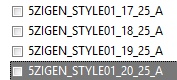
Обязательно рекомендую сделать все размеры и детализации, если у Вас не желания возится, а похвастаться очень хочется, но можно создать файл xlink.txt и в нём прописывать создание копий, например для создания уровней детализации (в этом случае все лоды(уровни детализации) будут скопированы с наивысшего):
5ZIGENSTYLE011725B=5ZIGENSTYLE011725A
5ZIGENSTYLE011725C=5ZIGENSTYLE011725A
5ZIGENSTYLE011725D=5ZIGENSTYLE011725A
Или для создания размеров (копирование модели с 19 дюймовым дисков на 18-дюймов. В игре диски будут идентичны):
LOWENHARTSTYLE021825A=LOWENHARTSTYLE021925A
Материалы
Названия материалов у каждого типа дисков должны отличаться, дабы исключить наложение одной тектсуры на несколько разных дисков. Формат названий зависит от вашей фантазии, главное чтобы было удобно распознавать и прописывать материалы. Имена должны состоять исключительно из латинских букв, цифр и знака подчеркивания . Например:
BBSSTYLE01RIM
TIRE
WORK1
work_paint и т.д.
Чтобы сменить имя материала или просто ознакомиться со списком материалов в Zmodeler 1, нажимаем на клавиатуре англ. букву Е. Появится вот такое окошко:
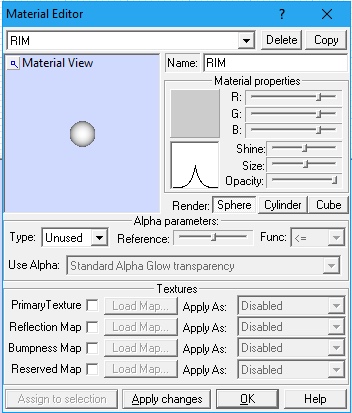
Модель диска должна быть расположена таким образом:

На виде справа или слева центр колеса должен совпадать с центром пересечения осей X и Y, на виде сверху внешний край обода диска должен касаться оси X.
Также имеется ограничение в поликаунте(кол-во полигонов) каждой детали, т.е. одна модель не должна иметь больше 22к полигонов, если больше, то компилятор просто не скомпилирует GEOMETRY.BIN.
После того, как закончили работу с моделью, экспортируем модель в формат mwr. Открываем модель в Zmodeler 1.0.7, нажимаем Файл - Экспорт( File - Export), выбираем удобное место для сохранения, прописываем имя и выбираем формат mwr. Сохраняем.
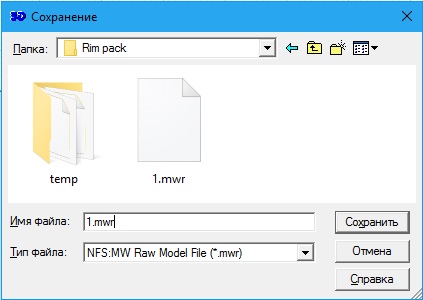
Текстуры
К сожалению пока не найдена возможность создать свой textures.bin со своими текстурами, текстуры придется заменять в родном файле.
Каждая модель диска имеет 2 текстуры, это непосредственно сама тектсура и маска, как в винилах, для нанесения покраски:
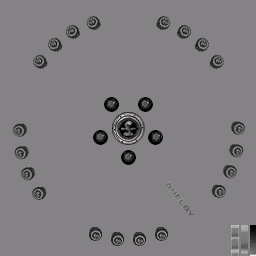
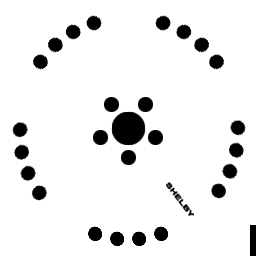
1 картинка - это текстура диска
2 картинка - это маска. Белая часть это то, что будет окрашиваться в игре, черная - это то, что останется нетронутым как в первой текстуре.
Вы можете сделать маску полностью белой(тогда диск будет полностью красится) или черной(тогда покраска не будет работать).
Текстура шин может содержаться в тектсуре с диском или отдельно(например её можно импортировать в GLOBAL/GlobalB.lzc/2 архив/PC_LOAD). Для таких текстур лучше делать маску по контуру шины черной.
Сохранение и импорт текстур:
Текстуры должны сохраняться в формате DDS ARGB. В настройках DDS плагина это выглядит примерно так:
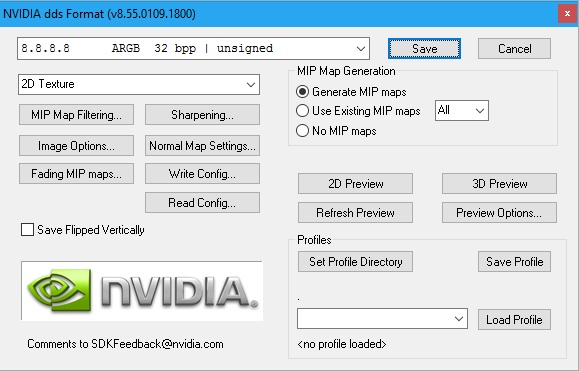
После того, как сохранили текстуры, приступаем к их импорту в файл textures.bin. Запускам программу NFS TexED и открываем файл /CARS/WHEELS/textures.bin. Программа загрузит все текстуры, выделяем нужную нам (например мы хотим импортировать текстуру для дисков RACINGHART_STYLE04), жмем Texture - Import и в появившеся окне выбираем нашу текстуру. Аналогично для маски (текстуры с приставкой _INNER, _INN и их вариации). После импорта нажимаем Archive - Save. Программу можно закрыть.
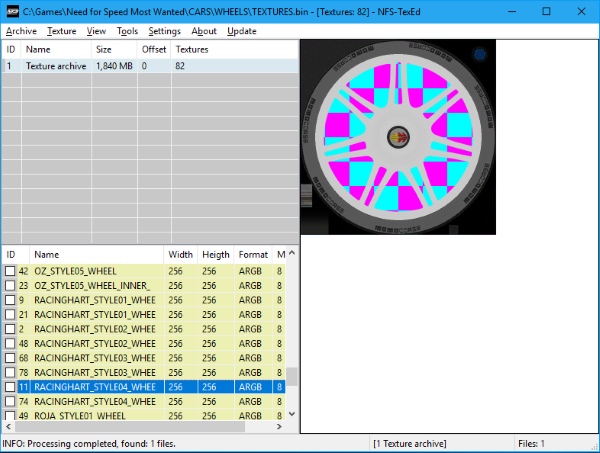
Примечание: Некоторые текстуры из-за большой длины имени могут не содержать _INNER, различить куда какую довольно просто: черно-белая текстура это маска, цветная текстура - это текстура самого диска. Главное не перепутать тектсуры местами!
3. Конвертирование
Перед непосредственным конвертированием модели, нужно подготовить текстовые файлы matlist и xlink. Об xlink мы говорили выше, остановимся на matlist. matlist это файл в котором назначается шейдер и текстура к материалу. Пример:
FN01RC=REGPAINTBLACK/5ZIGENSTYLE02WHEEL
FN01RCPLASTIC=DULLPLASTIC/5ZIGENSTYLE02WHEEL
Разберемся что к чему:
FN01RC - это материал в Zmodeler
REGPAINTBLACK - это шейдер для материала(придания того или иного эффекта). С полным списком шейдеров можно ознакомится <a href="http://nfs.com.ru/readarticle.php?articleid=160">здесь, в разделе посвященному шейдерам
5ZIGENSTYLE02WHEEL - Текстура диски в файле textures.bin
Примечание: Чтобы работала покраска с возможностью выбора между матовой, хромированой или блестящей окраской, я рекомендую использовать для диска шейдера MAGSILVER, MAGGUNMETAL или MAGCHROME.
После создания matlist и xlink можно приступать непосредственно к конвертированию. Создаем текстовый файл с таким содержимым:
@echo off
title "WHEELS"
echo =====================================================
echo Compiling Model...
echo =====================================================
mwgc -nowait -xname "" -matlist "matlist.txt" -xlink "xlink.txt" -source "1.mwr" -target "GEOMETRY.BIN"
pause
exit
Сохраняем и меняем формат на bat. Запускаем и должно появится примерно такое окно:
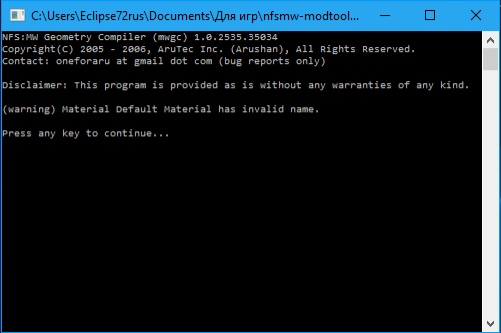
После появления строчки Press any key to continue... жмем любую клавишу, окно закроется автоматически. Теперь в папке с файлами появился GEOMETRY.BIN. Копируем его в папку /CARS/WHEELS с заменой (заранее сделайте резервную копию). Запускайте игру и проверяйте результат:

Особые благодарности:
ASC - за отредактированный компилятор геометрии
ODiLiSk - за туториал по конвертированию авто
а также всем, кто помогал в создании и тестировании пака дисков
Статья является эксклюзивом для NFS.COM.RU!